在Word文档中,有很多非常实用的功能,比如编号和标尺功能。使用编号功能,我们可以为文本添加喜欢的编号样式,使得文本看起来更加地清晰有条理。使用标尺功能,我们可以轻松地调节文本与编号的距离,轻松地设置文本对齐等等,非常的方便。有时候,我们给文本添加编号之后,会发现,编号与文本的距离都比较远,其实,我们可以调整编号与文本之间的距离的。那小伙伴们知道Word文档中,怎么调整编号与文本之间的距离大小吗,方法其实非常地简单的,只需要简单的几个步骤,就能轻松进行调整了。接下来,小编就来和大家分享具体的操作步骤了,有需要的小伙伴们快来一起往下看看吧!。

操作步骤
第一步:点击打开需要进行设置的Word文档,点击界面上方的“视图”选项卡,接着在“显示”栏,找到并点击勾选“标尺”;
Word怎么取消自动生成图片
在Word文档中,我们可以根据自己的实需要设置自动生成图片或图标。如果我们想要取消自动生成图片,那小伙伴们知道该怎么操作吗,其实操作方法是非常简单的。我们首先点击打开

第二步:接着选中需要条件距离的文本内容,拖动调整标尺上的直角图标,可以向左或向右进行调节;
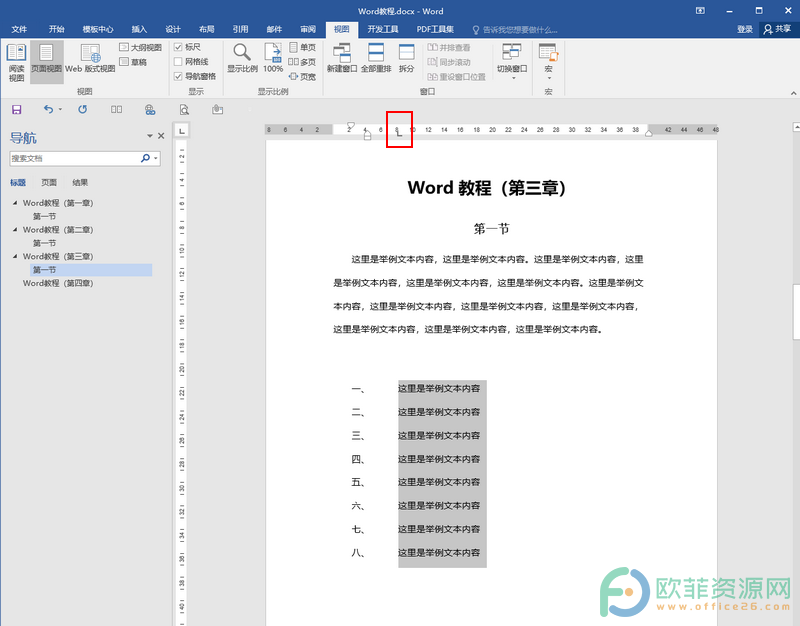
第三步:我们拖动向左移动,可以看到标号与文本的距离变近了。
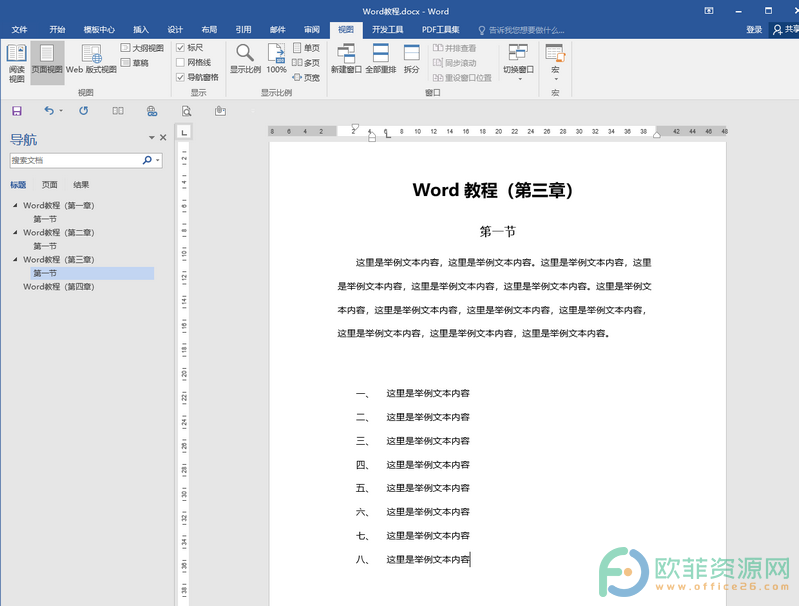
以上就是Word文档快速调整编号与文本距离的方法教程的全部内容了。如果我们拖动标尺上的直角图标向右移动,距离就会相应地变远,小伙伴们可以根据自己的实际情况进行调整。
Word怎么自动生成图片
在Word文档中我们经常会插入一些图片,表格,视频等其他媒体内容用以丰富文档内容。如果我们需要多次插入同一张图片,比如名片的图片等等。我们就可以设置输入某文本内容后自





